Si vous êtes à la recherche d'un navigateur Web pour votre bureau Linux que vous pouvez utiliser sans souris, cette application est faite pour vous. Présentation de Qutebrowser, le navigateur Web basé sur un clavier. Avec lui, les utilisateurs peuvent tout faire dans le navigateur sans quitter le clavier. Voici comment le faire fonctionner.
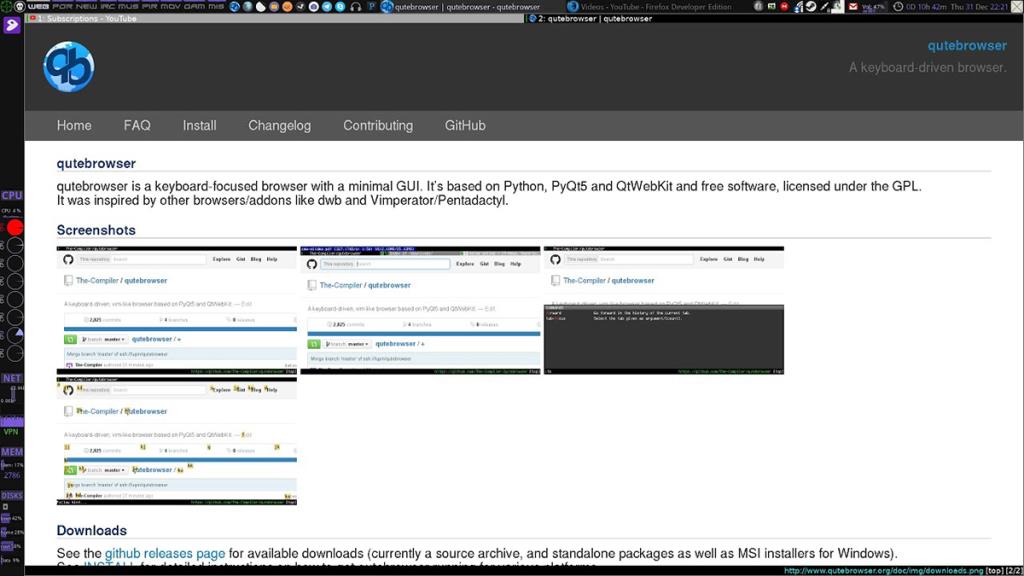
Installation de Qutebrowser sur Linux
Avant d'expliquer comment utiliser Qutebrowser sur votre bureau Linux, nous devons l'installer. Pour démarrer l'installation, suivez les instructions de ligne de commande qui correspondent au système d'exploitation Linux que vous utilisez.
Ubuntu
Pour que l'application Qutebrowser fonctionne sur Ubuntu, vous devez configurer l'application via les référentiels de logiciels officiels. Commencez par ouvrir une fenêtre de terminal sur le bureau Linux. Vous pouvez ouvrir une fenêtre de terminal en appuyant sur Ctrl + Alt + T ou en recherchant « Terminal » dans le menu de l'application.
Une fois que la fenêtre du terminal est ouverte et prête à être utilisée, utilisez la commande apt install pour configurer le Qutebrowser.
sudo apt installer qutebrowser
Après avoir entré la commande ci-dessus, Ubuntu vous demandera d'entrer votre mot de passe. Ensuite, à l'aide du clavier, saisissez votre mot de passe et appuyez sur la touche Entrée du clavier.
Lorsque vous avez entré votre mot de passe, Ubuntu vous demandera de confirmer que vous souhaitez installer le package. Enfin, appuyez sur la touche Y du clavier pour terminer l'installation de Qutebrowser.
Debian
Debian a l'application Qutebrowser disponible pour tous les utilisateurs utilisant Debian Sid, Debian 11 et Debian 10. Si vous utilisez quelque chose d'antérieur à Debian 10, vous devrez effectuer une mise à niveau.
Pour lancer l'application Qutebrowser sur Debian, commencez par lancer une fenêtre de terminal. Vous pouvez ouvrir une fenêtre de terminal sur le bureau Linux en appuyant sur Ctrl + Alt + T sur le clavier. Ou recherchez « Terminal » dans le menu de l'application.
Avec la fenêtre du terminal ouverte et prête à l'emploi, entrez la commande apt-get install ci-dessous et installez le package "qutebrowser" sur votre système.
sudo apt-get install qutebrowser
En entrant la commande ci-dessus, Debian vous demandera votre mot de passe. À l'aide du clavier, saisissez votre mot de passe et appuyez sur la touche Entrée pour continuer.
Après avoir entré votre mot de passe, Debian collectera tous les paquets dont il a besoin pour installer. Ensuite, il vous demandera d'appuyer sur Y pour confirmer. À l'aide du clavier, appuyez sur Y pour terminer l'installation.
Arch Linux
Le Qutebrowser est disponible sur Arch Linux dans le référentiel de logiciels «Community». Pour démarrer l'installation, ouvrez une fenêtre de terminal sur le bureau. Ensuite, assurez-vous d'avoir le /etc/pacman.conffichier activé pour le référentiel de logiciels « Communauté » .
Pour démarrer l'installation de Qutebrowser sur Arch Linux, utilisez la commande pacman suivante ci-dessous. Assurez-vous d'entrer votre mot de passe.
sudo pacman -S qutebrowser
Après avoir entré la commande ci-dessus, Arch Linux vous demandera d'appuyer sur le bouton Y pour confirmer que vous souhaitez poursuivre l'installation. Appuyez sur Y sur le clavier. Une fois que vous avez appuyé sur la touche, Arch installera Qutebrowser.
Feutre
L'application Qutebrowser est disponible pour Fedora dans les référentiels de logiciels par défaut. Pour démarrer l'installation, ouvrez une fenêtre de terminal sur le bureau en appuyant sur Ctrl + Alt + T ou en recherchant « Terminal » dans le menu de l'application.
Avec la fenêtre du terminal ouverte, utilisez la commande dnf install pour charger le package "qutebrowser".
sudo dnf installer qutebrowser
Lorsque vous écrivez la commande ci-dessus, Fedora vous demandera votre mot de passe. À l'aide du clavier, entrez votre mot de passe et appuyez sur la touche Entrée pour continuer. Ensuite, appuyez sur le bouton Y pour confirmer que vous souhaitez installer Qutebrowser.
OuvrirSUSE
Pour que l'application Qutebrowser soit opérationnelle sur OpenSUSE Linux, vous devez d'abord ouvrir une fenêtre de terminal sur le bureau. Vous pouvez lancer une fenêtre de terminal sur le bureau en appuyant sur Ctrl + Alt + T ou en recherchant « Terminal » dans le menu de l'application.
Une fois la fenêtre du terminal ouverte et prête à être utilisée, entrez la commande d' installation zypper ci-dessous pour installer l'application Qutebrowser sur OpenSUSE Linux. Assurez-vous d'entrer votre mot de passe lorsqu'on vous le demande.
sudo zypper installer qutebrowser
Utilisation de Qutebrowser (Bases)
Le Qutebrowser est entièrement basé sur le clavier, donc toutes les opérations que vous souhaitez appeler doivent être effectuées via des commandes dans le navigateur. Pour commencer, lancez Qutebrowser en cliquant sur son raccourci dans le menu de l'application.
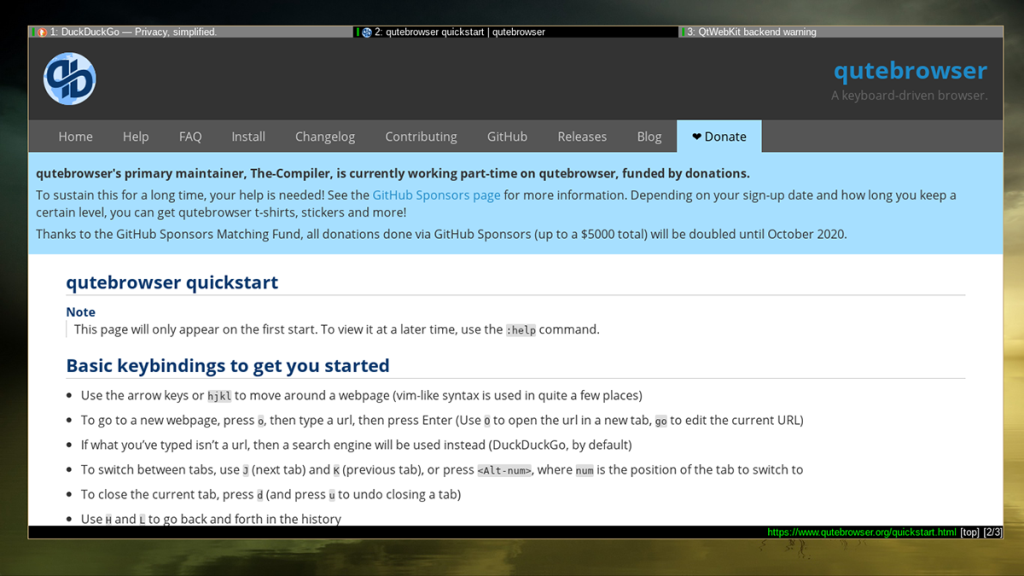
Une fois dans le navigateur, appuyez sur Shift + : combinaison de boutons pour entrer en mode commande. Lorsque vous êtes entré en mode commande dans le navigateur, vous verrez une liste de commandes rapides que vous pouvez utiliser.
À l'aide de la molette de la souris, faites défiler la liste des commandes pour trouver celle que vous souhaitez saisir. Lorsque vous avez trouvé la commande, tapez-la avec le clavier et appuyez sur Entrée . Par exemple, pour ouvrir une URL, saisissez :
ouvrir https://my-url.com
Vous pouvez utiliser Haut / Bas sur le clavier lorsque vous êtes sur la nouvelle URL pour lire la page. Ou la molette de défilement. Besoin d'ajouter la page Web à vos favoris ? Utilisez la commande bookmark-add et bookmark-list pour afficher vos signets.

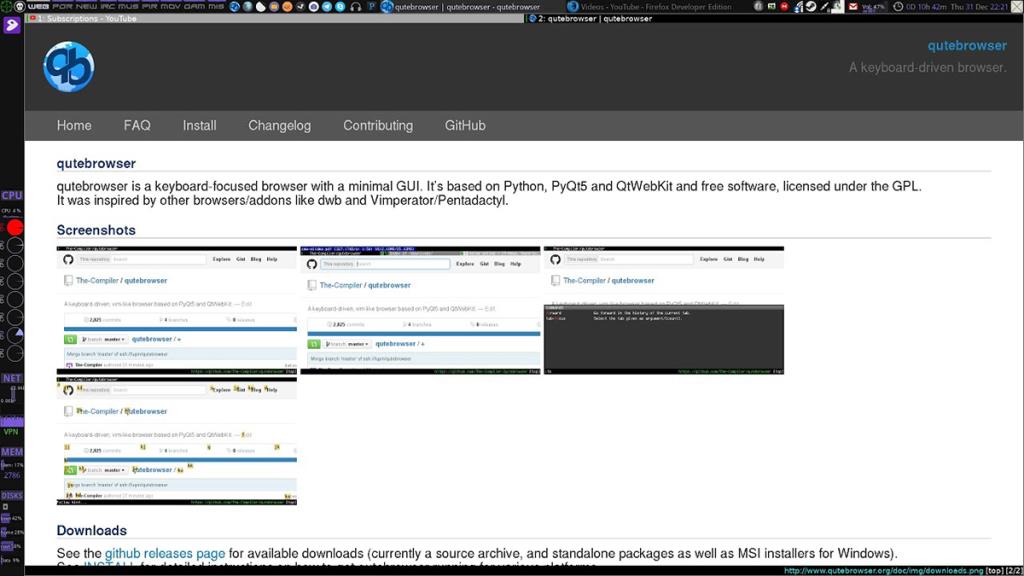
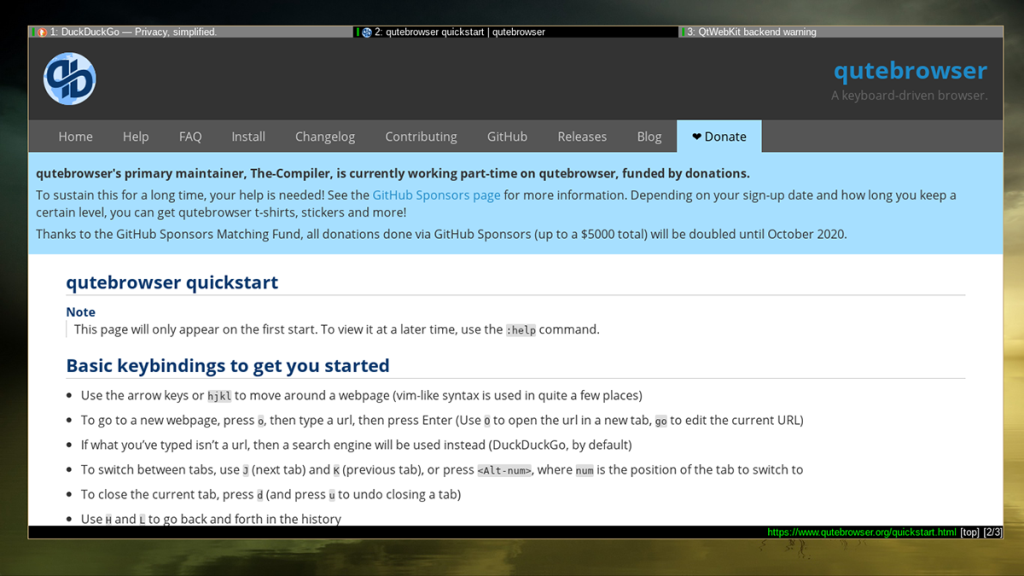



![Téléchargez FlightGear Flight Simulator gratuitement [Amusez-vous] Téléchargez FlightGear Flight Simulator gratuitement [Amusez-vous]](https://tips.webtech360.com/resources8/r252/image-7634-0829093738400.jpg)




